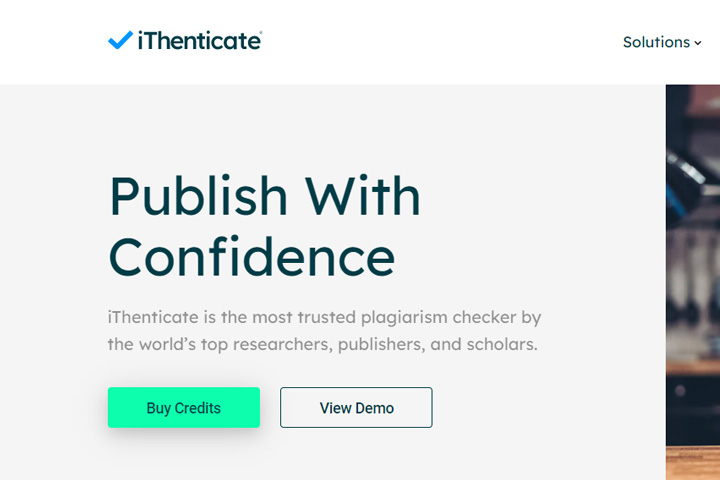iThenticate 怎么用
 2024-05-31
2024-05-31
 2204
2204
iThenticate 怎么用?iThenticate 是一种专门用于检测文本相似性和潜在抄袭的软件。在使用 iThenticate 之前,您需要确保自己拥有访问权限,通常是通过学术机构、研究合作伙伴或出版商授权。以下是使用 iThenticate 的一般步骤:
1. 注册和登录
- 注册: 如果您没有账号,需要通过您的机构或出版商注册一个账号。
- 登录: 使用您的用户名和密码登录 iThenticate 平台。
2. 上传文档
- 创建新文件夹: 在 iThenticate 库中创建一个存放要检查文档的新文件夹。
- 上传文件: 点击文件夹内的“上传”按钮,可以选择从本地计算机上传文档。支持的文档格式通常包括 Word、PDF、TXT 等。
- 填写信息: 有时还会要求填写一些基本信息,如题目、作者等。
3. 运行相似性检查
- 文件上传后,iThenticate 会自动开始相似性检查。这个过程可能需要几分钟到数十分钟,具体取决于文档的长度和系统负载。
4. 查看报告
- 报告生成: 检查完成后,iThenticate 会生成一个相似性报告。
- 进入报告: 点击报告的链接,可以查看详细的相似性结果。
5. 分析相似性报告
- 相似性百分比: 报告首页会显示总的相似性百分比,这是文档中与数据库中其他内容的匹配程度。
- 匹配来源: 稍后页面会显示与哪些来源有匹配,如学术文章、书籍、网站等。
- 匹配部分: 报告会详细标记每一处匹配的文本,并用颜色标示。点击这些标记,可以查看与之匹配的源头文本。
6. 排除选项
- 设置过滤条件:您可以选择排除标准引用、参考文献、作者姓名等,重新生成报告以获得更精准的相似性百分比。
7. 下载报告(可选)
- 保存记录: 如果需要存档或审核,您可以下载相似性报告的 PDF 版本或者其他格式保存。
8. 修改和重新上传
- 分析与修改: 如果相似性百分比较高,您需要仔细检查高亮部分,进行适当修改或添加引用。
- 重新上传: 修改后的文档可以重新上传进行检查,确保重复率在合理范围内。
注意事项
- 数据隐私: 确保上传的文档不包括敏感或未经授权分享的数据。
- 版权和引用: 遵守学术研究的版权规定,确保所有引用内容都正确标注来源。
- 机构政策: 不同机构和出版商可能有不同的相似性百分比容忍度,要确保您的文档符合具体要求。
通过这些步骤,您可以有效利用 iThenticate 来监测和提升您学术作品的原创性和规范性。